Автоматическое получение IP адреса для IPv6 (DHCP)
![]()
При использовании этого адреса в DHCP-среде с протоколом IPv6 выберите за этой процедурой [DHCP].
За информацией о выполнении настроек сети обращайтесь к своему сетевому администратору.
![]() Нажмите клавишу [Меню].
Нажмите клавишу [Меню].
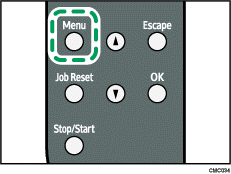
![]() Нажмите клавишу [
Нажмите клавишу [![]() ] или [
] или [![]() ] для отображения [Host Interface] и затем нажмите клавишу [OK].
] для отображения [Host Interface] и затем нажмите клавишу [OK].
| Menu: Host Interface |
![]() Выберите клавишами [
Выберите клавишами [![]() ] и [
] и [![]() ] пункт [Network Setting] и нажмите клавишу [OK].
] пункт [Network Setting] и нажмите клавишу [OK].
| Host Interface: Network Setting |
![]() Нажмите кнопку [
Нажмите кнопку [![]() ] или [
] или [![]() ] для вывода меню [IPv6 Config.], после чего нажмите кнопку [ОК] .
] для вывода меню [IPv6 Config.], после чего нажмите кнопку [ОК] .
| Network Setting: IPv6 Config. |
При изменении параметра [IPv6 Config.] загорается сигнальная лампочка, указывающая, что аппарат необходимо перезагрузить. Несмотря на то, что принтер можно использовать как обычно, лампочка погаснет только после перезагрузки аппарата.
![]() Нажмите кнопку [
Нажмите кнопку [![]() ] или [
] или [![]() ] для вывода меню [IPv6], после чего нажмите кнопку [ОК] .
] для вывода меню [IPv6], после чего нажмите кнопку [ОК] .
| IPv6 Config.: IPv6 |
![]() Нажмите кнопку [
Нажмите кнопку [![]() ] или [
] или [![]() ] для вывода [On], после чего нажмите кнопку [ОК] .
] для вывода [On], после чего нажмите кнопку [ОК] .
| IPv6: On |
![]() Нажмите кнопку [
Нажмите кнопку [![]() ] или [
] или [![]() ] для вывода меню [DHCP], после чего нажмите кнопку [ОК] .
] для вывода меню [DHCP], после чего нажмите кнопку [ОК] .
| IPv6 Config.: DHCP |
![]() С помощью клавиш [
С помощью клавиш [![]() ] или [
] или [![]() ] выберите пункт [On], затем нажмите клавишу [OK].
] выберите пункт [On], затем нажмите клавишу [OK].
| DHCP: On |
Принтер обнаружит адрес.
![]() Нажмите клавишу [Меню].
Нажмите клавишу [Меню].
![]() Если вы получаете запрос о перезагрузке принтера, выключьте принтер, затем включите его снова.
Если вы получаете запрос о перезагрузке принтера, выключьте принтер, затем включите его снова.
![]() Распечатайте страницу конфигурации, чтобы подтвердить выполненные настройки.
Распечатайте страницу конфигурации, чтобы подтвердить выполненные настройки.
![]()
Для получения сведений о печати страницы конфигурации с панели управления см. Тестовая печать
 .
.